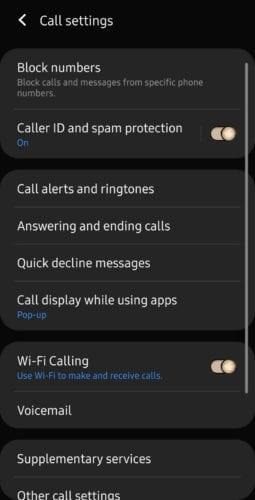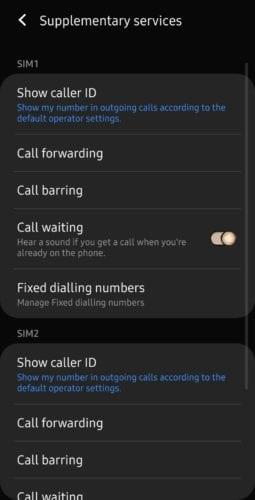L'identificador de trucades és una característica fantàstica: permet a la gent saber qui truca abans d'hora i ens estalvia la molèstia d'haver de recordar innombrables números. Això no vol dir que sempre vulgueu que estigui actiu, i al vostre Galaxy S10, podeu desactivar-lo amb relativa facilitat.
Primer, toqueu la icona del telèfon i, a continuació, toqueu els tres punts a l'extrem superior dret i navegueu a Configuració. Allà, a prop de la part superior, trobareu una opció per activar o desactivar l'identificador de trucades amb un control lliscant.
Consell: aquesta opció no amaga el vostre número, només desactiva l'identificador de trucades per a les trucades entrants i també desactiva els serveis de protecció contra el correu brossa.
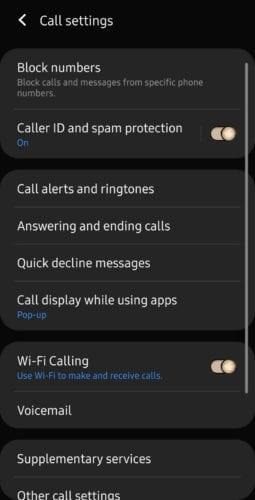
Configuració
A prop de la part inferior, podeu trobar l'opció Serveis complementaris. Toqueu-lo i veureu una altra opció d'identificador de trucada anomenada Mostra l'identificador de trucada. En tocar-lo es mostraran tres opcions diferents: amagar sempre el vostre número, mostrar-lo sempre o utilitzar la configuració que suggereix el vostre proveïdor de xarxa.
En la majoria dels casos, també serà per mostrar el número; és a dir, si voleu amagar el vostre número de manera fiable, haureu de configurar-lo com a Ocultar el número. Podeu configurar aquesta opció per a les dues targetes SIM per separat si el vostre telèfon té SIM dual; trobareu dos conjunts d'opcions, corresponents a cada SIM.
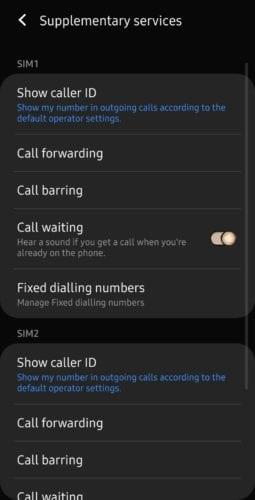
Opcions
Consell: fins i tot si amagueu el vostre número de l'altra part a qui truqueu, el vostre proveïdor de serveis telefònics seguirà el seguiment de la trucada; un govern encara pot obtenir-ne registres mitjançant una citació, per exemple.